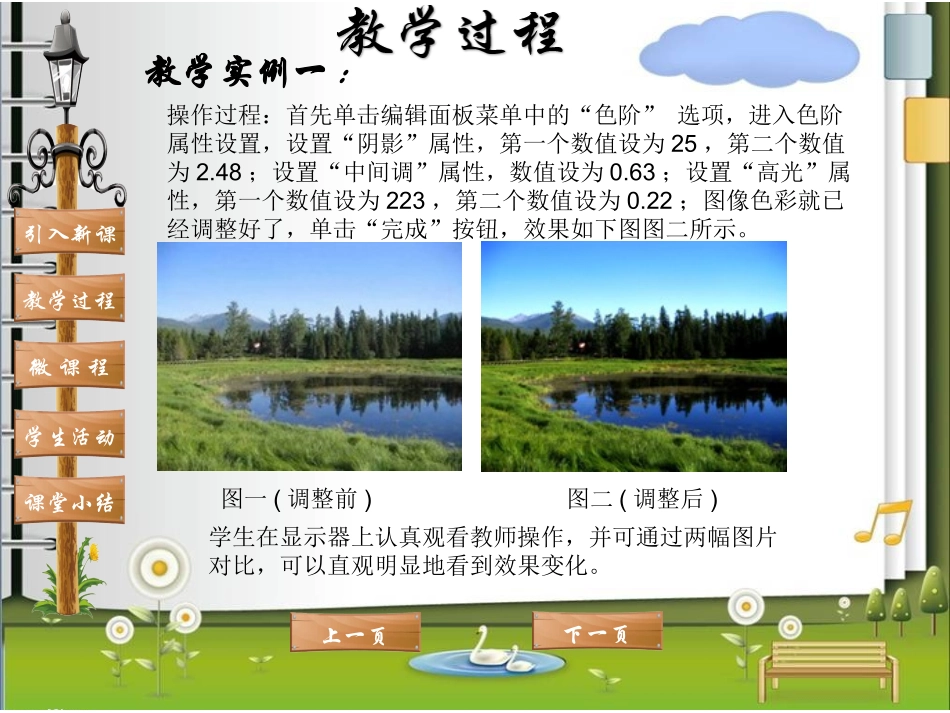引入新课教学过程微课程学生活动课堂小结《用ACDSee处理图片》课文内容:八年级第二册(上)第35页至37页教材版本:广东高等教育出版社A版所属学科:信息技术设计与执教教师:杨春萍单位名称:信宜市教育城初中下一页通过前面的学习,同学们已经初步了解常用的图像获取方法(如通过数码相机、扫描仪),也初步了解像素、分辨率、图像格式(如jpg、bmp、gif)的意义和作用。那么在本节课当中,同学们要学会简单的图像加工处理方法,通过学习使用ACDSee软件去处理一些有瑕疵的图片。虽然我们用数码相机把稍纵即逝的精彩瞬间捕捉下来了,但往往由于缺少拍摄经验或时间仓促等原因,拍摄到的相片难免会有曝光不足、画面色彩偏暗或发白、拍摄的景物层次不清或倾侧、构图不理想等问题。幸好数码相机可以利用计算机进行后期加工处理,方便地调整图像亮度、色彩,甚至可重新构图修改。引入新课教学过程微课程学生活动课堂小结上一页下一页操作过程:首先单击编辑面板菜单中的“色阶”选项,进入色阶属性设置,设置“阴影”属性,第一个数值设为25,第二个数值为2.48;设置“中间调”属性,数值设为0.63;设置“高光”属性,第一个数值设为223,第二个数值设为0.22;图像色彩就已经调整好了,单击“完成”按钮,效果如下图图二所示。学生在显示器上认真观看教师操作,并可通过两幅图片对比,可以直观明显地看到效果变化。教学实例一:图一(调整前)图二(调整后)引入新课教学过程微课程学生活动课堂小结上一页下一页教学实例二•给图二再加上太阳的效果,单击“效果”选项,进入效果属性设置,单击“光线”选项,双击选择“太阳亮斑”效果,然后进行“水平位置”,“垂直位置”和“亮度”设置,“亮度”数值设为13,要注意的地方是天空有一个太阳,并且水中也要有一个太阳的倒影才更加真实合理,太阳的倒影和天空中太阳的设置操作都是一样的,效果如下图图三所示:图三(加上太阳效果后)引入新课教学过程微课程学生活动课堂小结上一页下一页教学实例三•裁剪出“大三巴牌坊”这个景物,这个任务属于裁剪图像区域方面。操作目标是要截取出景物部分:单击“裁剪”选项,出现一个裁剪矩形,拖动矩形边界进行大小设置,确定需要保留的部分然后按下“完成”按钮,得到想要的图片,这时景物的角度偏向了一边,还要单击编辑任务工具栏中的“旋转”按钮把裁剪出来的景物图片调整到正确的角度,并选择“自动修剪”。图四(裁剪前)图五(裁剪后)引入新课教学过程微课程学生活动课堂小结上一页下一页教学实例四•对图像进行艺术处理,做出镜面荷花的效果,这个例子操作简单,效果明显,更能激发同学们对学习图像处理的兴趣。首先单击编辑任务工具栏中的“效果”按钮,在“选择类别”当中选择“自然”选项,双击选择“水面”选项,然后拖动设置“位置”属性,设置水平面的高低,这样就可以看到水面荷花倒影的美图了。图六图七(加水面效果后)引入新课教学过程微课程学生活动课堂小结上一页下一页引入新课教学过程微课程学生活动课堂小结上一页下一页•相关微课程在内部局域网ftp://t1/中可以查看学生活动•学生提交作品的操作步骤:右击控制端图标,选择作业提交。引入新课教学过程微课程学生活动课堂小结上一页下一页以下有四个学生活动学生活动一•一、课本第36页图2-7,创设一种黄昏时分的效果。操作过程:单击编辑任务工具栏中的RGB按钮,“红”设置为65,“绿”设置为-15,“蓝”设置为-33.可参考实例一引入新课教学过程微课程学生活动课堂小结上一页下一页学生活动二•从左图裁剪出右图的大蝴蝶,并调整好角度。可参考实例三引入新课教学过程微课程学生活动课堂小结上一页下一页学生活动三•可以对前面处理过的图片进行艺术加工处理,例如裁剪后的大三巴牌坊加艺术效果。达到以上效果,可参考实例三和实例四引入新课教学过程微课程学生活动课堂小结上一页下一页学生活动四•从老师给出的图库中任意抽取一幅,综合各个实例效果,各学习小组完成一幅代表作,再全班进行评比。引入新课教学过程微课程学生活动课堂小结上一页下一页课堂小结同学们还是初步接触图像处理软件,通过本课的学习,希望同学们有一个...